De glasplaat en de documentklep reinigen
 Belangrijk
Belangrijk
-
Schakel het apparaat altijd uit en haal het netsnoer uit het stopcontact voordat u het apparaat gaat reinigen.
- Het apparaat kan niet worden uitgeschakeld terwijl een fax wordt verzonden of ontvangen, of als er niet-verzonden faxen in het apparaatgeheugen zijn opgeslagen. Zorg dat het verzenden of ontvangen van alle faxen door het apparaat is voltooid voordat u het netsnoer loskoppelt.
- Het apparaat kan geen faxen verzenden of ontvangen als het is uitgeschakeld.
- Als u het netsnoer loskoppelt, gaan alle documenten in het apparaatgeheugen verloren. Verzend een benodigd document of druk het af, of sla het op een USB-flashstation op voordat u het netsnoer loskoppelt.
- Gebruik voor het reinigen geen tissues, papieren handdoekjes, doeken met een grove structuur of soortgelijk materiaal omdat deze krassen kunnen veroorzaken. Poeder of dunne draadjes van tissues en papier kunnen bovendien in het apparaat achterblijven en problemen veroorzaken, bijvoorbeeld een verstopte printkop of slechte afdrukresultaten.
- Gebruik nooit vluchtige vloeistoffen zoals verdunners, wasbenzine, aceton of andere chemische reinigingsmiddelen om het apparaat te reinigen. Deze kunnen de buitenkant van het apparaat beschadigen.
Gebruik een zachte, schone, pluisvrije en droge doek.
Veeg vlekken en stof van de glazen oppervlakken van de glasplaat en de documentklep (A, B en C) en van de witte delen die ze aanraken (D, E en F). Zorg dat er geen resten achterblijven, met name op glazen oppervlakken.
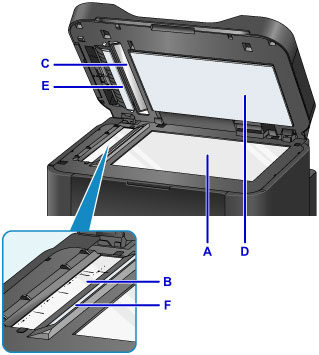
 Belangrijk
Belangrijk
- De binnenzijde van de documentklep (witte plaat) (D) raakt snel beschadigd. Veeg deze dus voorzichtig af.
- Lijm, inkt, correctievloeistof of andere stoffen op het glas van de ADF (B en C in de bovenstaande afbeelding) veroorzaken zwarte strepen op gescande afbeeldingen. Als er iets op de glasplaat zit, veegt u dit er voorzichtig af.

